Как проверить HDD жёсткий диск на повреждённые сектора и исправить ошибки с помощью программы.
HDD жёсткий диск состоит из секторов, которые содержат конкретный информационный объём.
Любой жёсткий диск можно представить как огромный «чистый лист», на который можно записывать данные и откуда потом их можно считать. Чтобы ориентироваться на диске, всё его пространство разбивают на небольшие «клеточки» — сектора.
Сектор — это минимальная единица хранения данных на диске, обычно его размер составляет 512 байт. Все сектора на диске нумеруются: каждый из n секторов получает номер от 0 до n–1. Благодаря этому любая информация, записанная на диск, получает точный адрес — номера соответствующих секторов. Так что диск ещё можно представить как очень длинную строчку (ленточку) из секторов. Можете посчитать, сколько секторов на вaшем диске размером в N гигабайт.
Когда повреждается хотябы один из секторов памяти жёсткого диска, начинаются тормоза считывания информации с диска, медленная загрузка и работа операционной системы. И чем больше повреждённых секторов, тем хуже начинает работать диск. От этого зависит работоспособность операционной системы,записанной на нём. Могут возникать синии экраны и перезагрузки компьютера,система может не установится вовсе.
Рассмотрим программу которая делает проверку секторов и исправляет (затирает) их, HDD Regenerator
программа хорошо справляется с ошибками в том случаи когда их не очень много. В целом помогала много раз.
Устанавливаем её на windows 10 или 7 и переходим к восстановлению
в случае когда виндовс не установлен и нужно проверить жёсткий диск, то для этого нужно записать программу на флешку или диск, или воспользоваться загрузочной флешкой с набором программ WinPE в состав которой входит hddregenerator.
А пока переходим к установленной версии на компьютере и кликаем на первый пункт
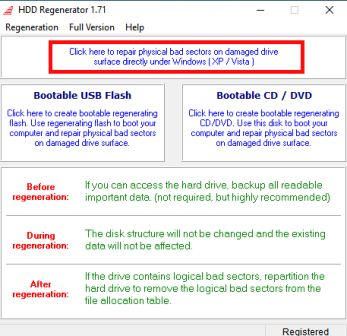
Дальше нам предлагают для лучшего результата переключить в БИОСЕ SATA режим на IDE, для лучшего результата, но это не так важно. кликаем нет, и идём дальше.

Появляется окно с выбором подключенных дисков или флешек, можно так же подключить повреждённый диск по юзб и провести сканирование. Выбираем нужный носитель, кликаем дважды или нажимаем “Start Process”
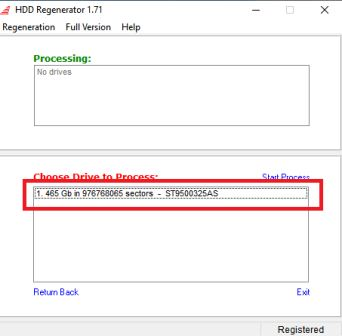
Окно программы меняется на вид командной строки и выдаёт информацию о диске. Показывает объём памяти и сколько секторов. Что бы не терять время на сканирование и потом восстановление, я сразу выбираю пункт 1 “Scan and repaire”
Каждый из процессов может занять в среднем около 3х часов, может больше может меньше. Зависит от скорости диска и компьютера.
Нажимаем цифру 1 и “Enter” начнётся сканирование и восстановление секторов
Если выбрать пункт 2, то он только покажет какие сектора повреждены, без исправления. Это действие важно для более детального исправления.
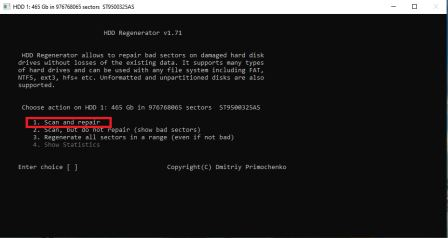
Потом нам предлагают выбрать с какого сектора начать
Важный момент!
Если вы выполняете первое сканирование, то просто нажимаем “Enter” и начнётся сканирование и восстановление сначала. По истечению проверки программа покажет есть ли повреждённые сектора, и если не смогла их восстановить, то в конце проверки будет лист(отчёт) какой номер у повреждённого сектора.
Для повторного процесса восстановления выбираем сначала 1 “Scan and repair”- вводим номер сектора с ошибкой, с которого начнётся процесс восстановления и номер отсека на котором завершить восстановление – “Enter”
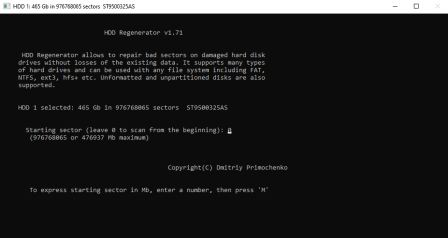
Начнётся процесс сканирования и восстановления. белый сектор означает, что проверку прошёл и он целый, красный сектор- с ошибкой, зелёный – восстановленный. По всему процессу скажу, что скорее программа не восстанавливает сектора а затирает, память диска слегка уменьшется, сектора становятся невидимыми, для дальнейшего использования диска.
Возникают ещё в ходе проверки чёрные сектора с буквой D-это так называемые делеи(задержки). или как говорят дырки. с ними программа уже не справляются. и это уже не всегда исправимо.
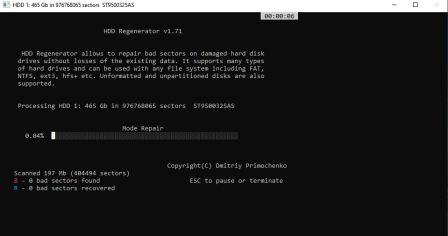
Более детальный и улучшенный вариант восстановления дисков происходит с загрузкой программы из под БИОСА(с загруженной флешки или WinPE), потому что тогда есть больше опций восстановления, система не нагружена и бывает что программа лучше справляется с восстановлением